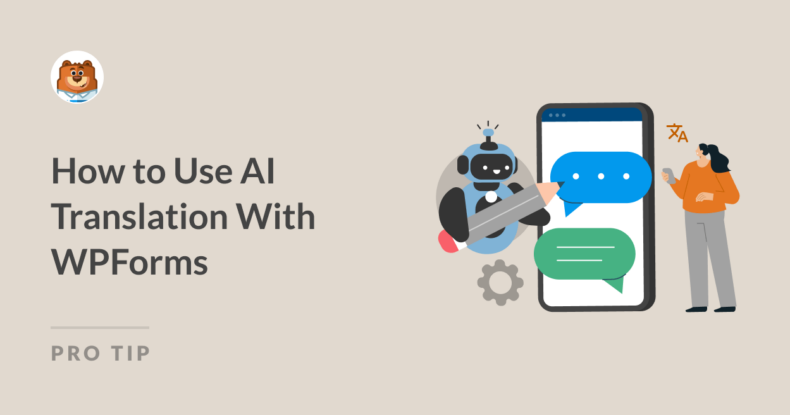Resumen de la IA
Crear formularios en un sitio WordPress es fácil con WPForms, pero ¿qué pasa si tu audiencia habla varios idiomas? Ahí es donde entra en juego la traducción asistida por IA.
Al combinar WPForms con la traducción AI, puede traducir sus formularios rápidamente y llegar a un público global, sin necesidad de un equipo completo de traductores.
En esta guía, te guiaré a través de los conceptos básicos de la creación de un formulario traducido AI en WordPress con WPForms a través de 2 métodos diferentes.
Utiliza la traducción automática con WPForms 🙂 .
Cómo traducir tus formularios de WordPress con IA
Si simplemente desea traducir su formulario dentro del constructor de formularios, puede confiar en la funcionalidad disponible con el chatbot WPForms AI.
Por otro lado, si quieres crear un sitio multilingüe con múltiples traducciones de formularios, puede que te convenga más utilizar el plugin WPML.
WPML es un plugin diseñado para traducir el contenido de WordPress, y funciona perfectamente con WPForms. Vamos a sumergirnos en los pasos para ambos métodos:
- Método #1: Use WPForms AI para traducir sus formularios
- Método #2: Utilice el plugin WPML para traducir sus formularios
Método #1: Use WPForms AI para traducir sus formularios
WPForms es el mejor plugin de creación de formularios para WordPress y viene con un montón de características, complementos e integraciones para hacer que la creación de formularios sea increíblemente fácil.
Paso 1: Actualizar a un plan de pago WPForms
Entre las numerosas funciones disponibles se encuentra el asistente WPForms AI, que está disponible para todos los clientes de pago: Basic, Plus, Pro y Elite.

Por lo tanto, si usted está usando la versión WPForms Lite, el primer paso que debe tomar es actualizar a un plan de pago con el fin de acceder a nuestro chatbot AI.
Actualice ahora a WPForms Pro 🙂 ...
Paso 2: Cree su formulario WordPress con AI
Una vez que actualice a un plan de pago, simplemente diríjase a la pantalla del constructor de formularios. Desde tu panel de WordPress, haz clic en WPForms y, a continuación, en el botón Añadir nuevo.
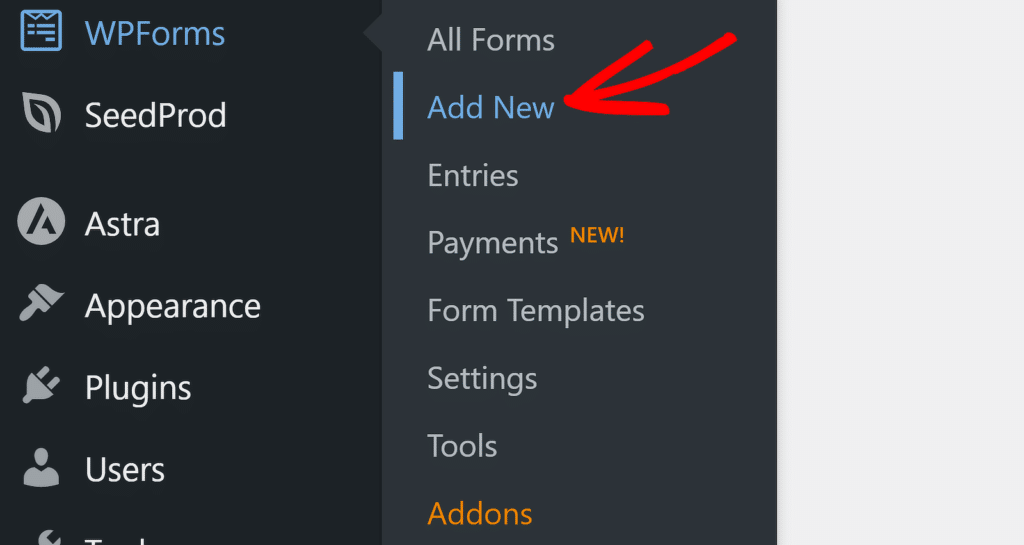
En la siguiente pantalla, introduzca el nombre del formulario, pase el ratón por encima de la opción Generar con AI y, a continuación, haga clic en el botón Generar formulario.
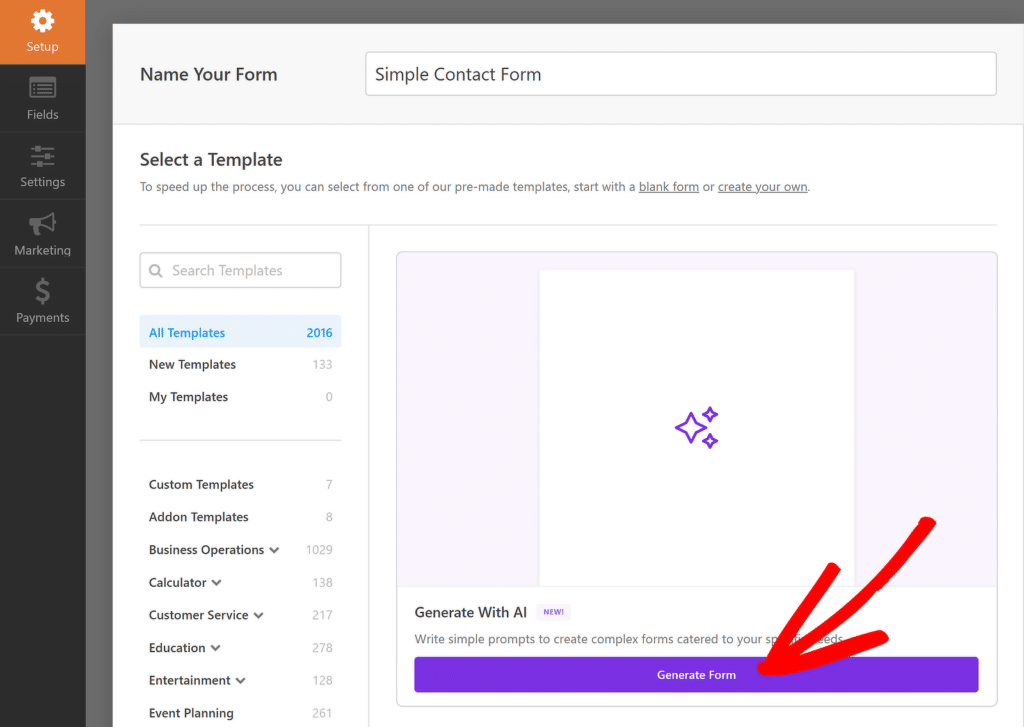
Esto le redirigirá a la pantalla de creación de formularios AI. Describa el formulario que desea crear o utilice uno de los ejemplos siguientes para empezar.
Para los propósitos de este tutorial, sólo voy a pedirle al chatbot de IA que cree un formulario de contacto simple para mí describiendo el formulario y los campos que necesitaré.
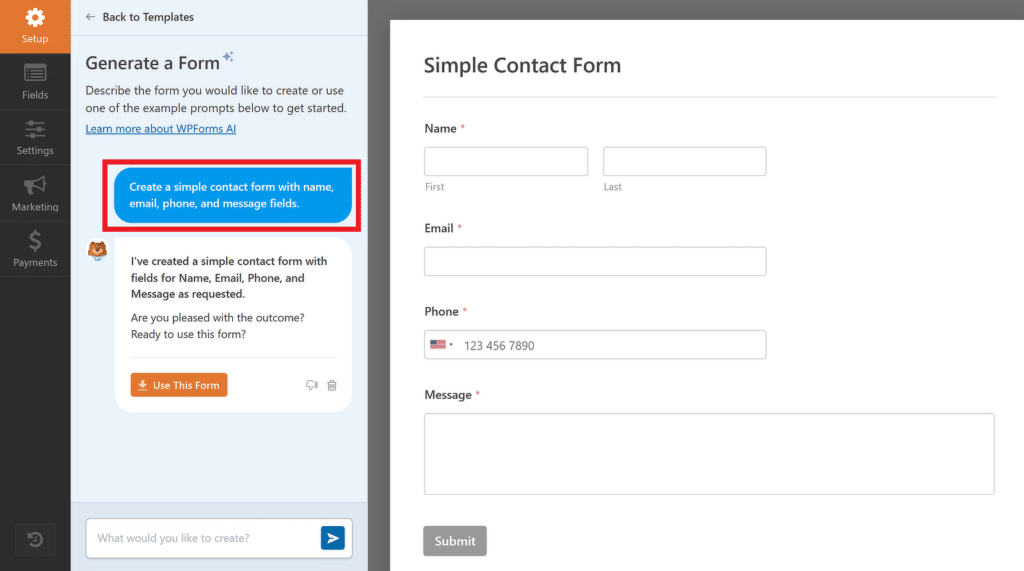
WPForms AI creará el formulario según lo solicitado. En este punto, siéntase libre de interactuar con el chatbot para modificar el formulario o proceder con el siguiente paso para traducirlo.
Paso 3: Traduzca su formulario de WordPress con AI
Una vez que se sienta satisfecho con el formulario creado por WPForms AI, puede ingresar una solicitud para traducir todo el formulario a cualquier idioma de su preferencia.
Por ejemplo, si quiero traducir al español el formulario de contacto de mi ejemplo, introduciré una pregunta directa como "Por favor, traduzca este formulario al español".
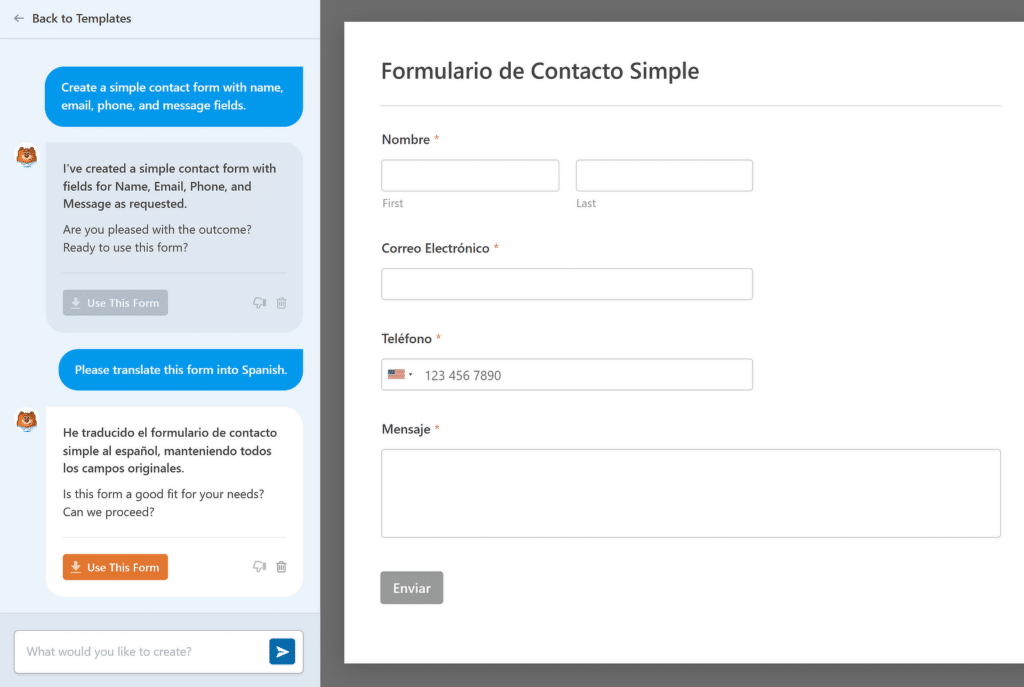
Como puede ver en la imagen superior, el formulario se ha traducido correctamente al español. Si está satisfecho con el resultado, simplemente haga clic en el botón Utilizar este formulario.
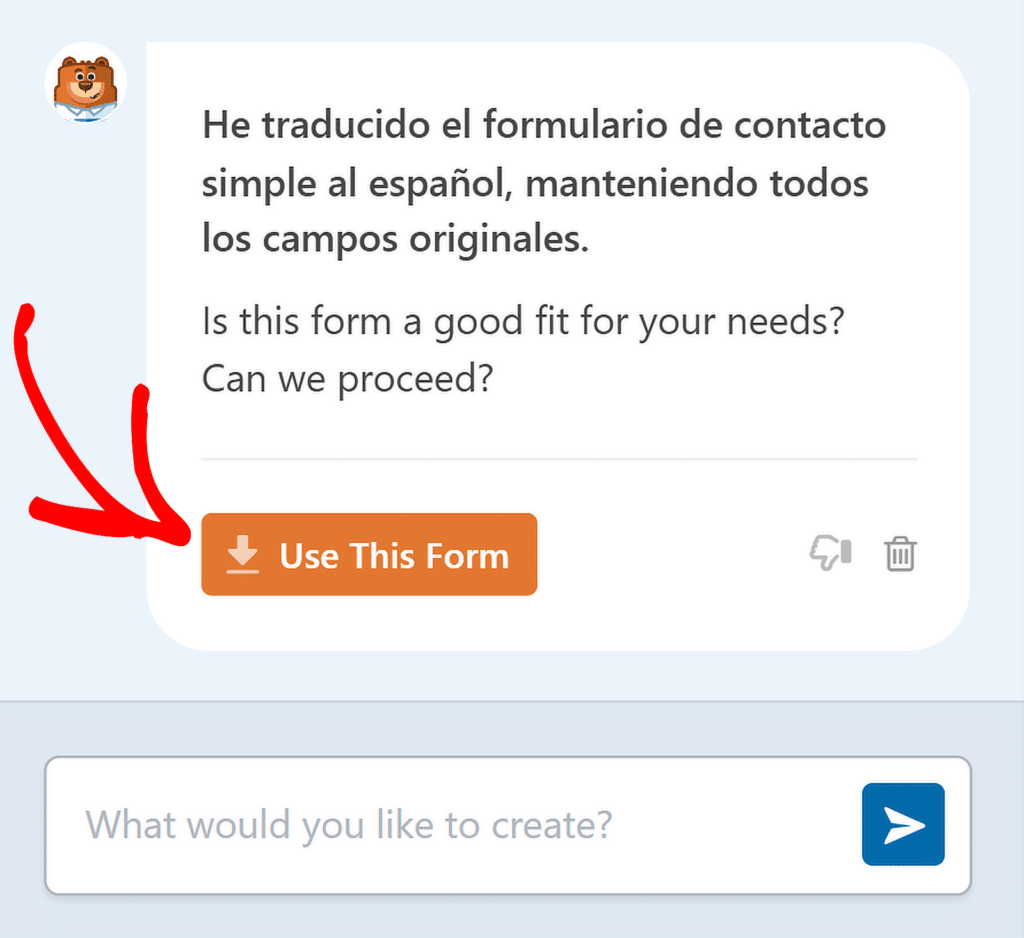
Ahora será redirigido a la pantalla de creación de formularios, donde podrá añadir, eliminar o cambiar el orden de los campos y realizar cualquier otra personalización de su formulario.
Tenga en cuenta que cuando traduzca un formulario con el chatbot WPForms AI, sus notificaciones y mensajes de confirmación también serán traducidos.
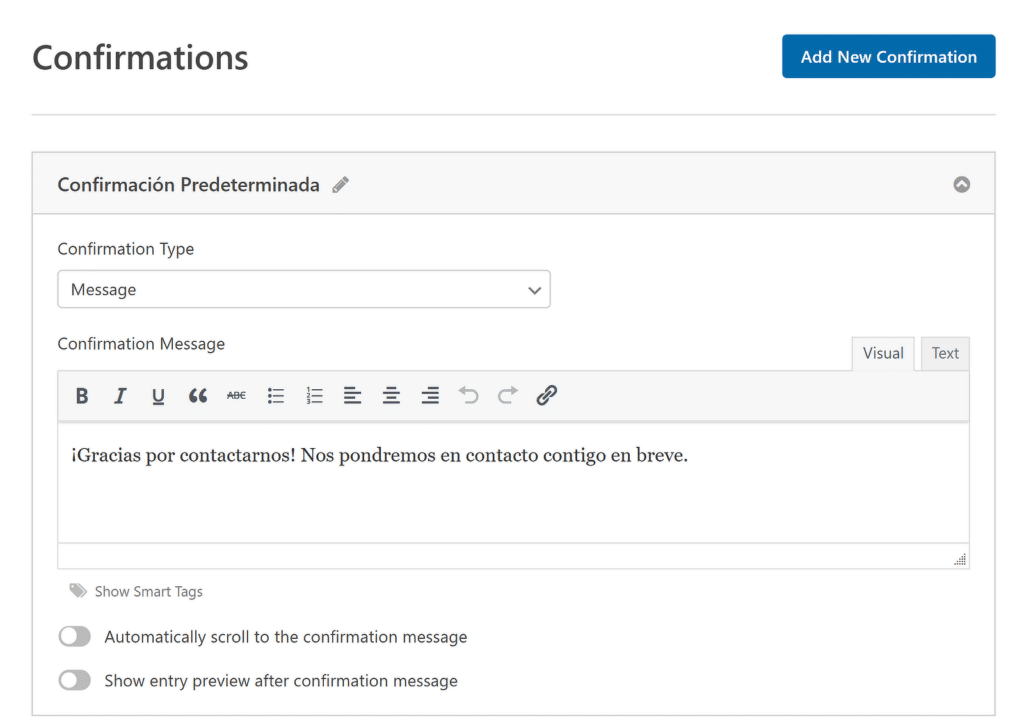
Ahora, todo lo que tienes que hacer para empezar a aceptar entradas en tu formulario traducido es probarlo para ver si todo funciona perfectamente y luego publicarlo.
Método #2: Utilice el plugin WPML para traducir sus formularios
El método anterior es la forma más rápida de traducir tus formularios. Pero si necesitas traducir todo tu sitio web, necesitarás un plugin de traducción e idiomas como WPML.
Con WPML, puede traducir:
- Formularios
- Páginas
- Puestos
- Menús
- Texto temático
- Y más...
Sin embargo, traducir formularios individuales de esta manera no es tan intuitivo como usar WPForms AI. Dicho esto, sigue siendo útil para grandes sitios web multilingües que quieren traducir cada tipo de contenido que tienen.
Paso 1: Configure los siguientes plugins
Para traducir WPForms con WPML, instale y active los siguientes plugins:
Una vez que hayas instalado los plugins anteriores, asegúrate de tener un formulario creado en tu sitio web WordPress. WPForms ofrece una enorme lista de más de 2.000 plantillas de formularios de WordPress para iniciar el proceso de creación de formularios.
Paso 2: Configurar WPML en su sitio WordPress
Una vez activado WPML, se le guiará a través de un sencillo asistente de configuración. Comience por elegir los idiomas que desea admitir. No te preocupes, siempre puedes añadir más después.
Durante la configuración, WPML le sugerirá automáticamente qué características activar basándose en sus plugins actuales. Asegúrese de marcar la casilla junto a WPForms Multilingual.
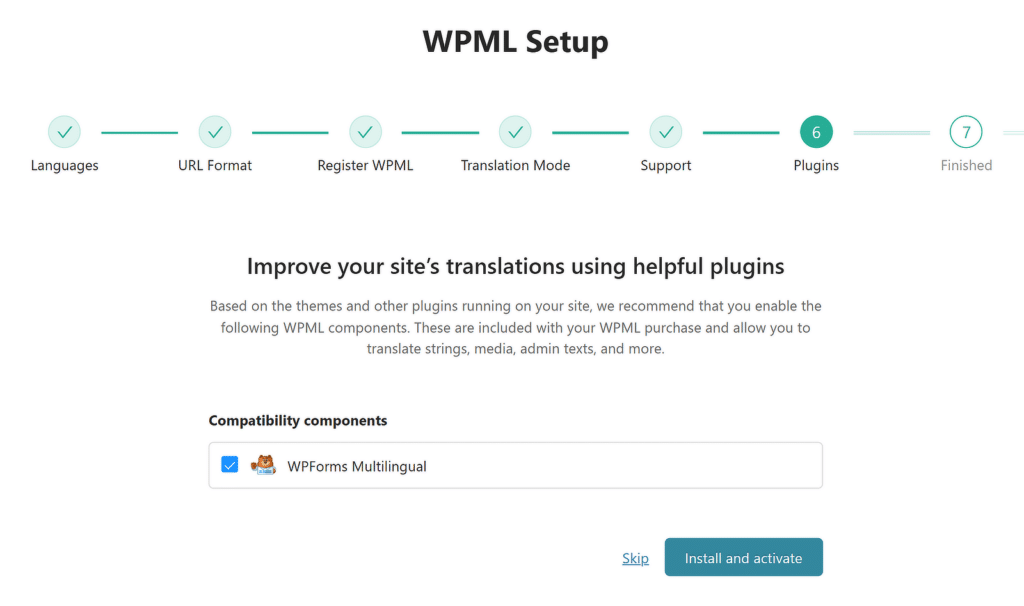
Este complemento es esencial para traducir cualquier contenido de tus formularios, por lo que es un paso que no debes perderte.
Paso 3: Traducir WPForms con WPML
Para traducir WPForms usando WPML, comience yendo a WPML " Gestión de Traducciones en su panel de WordPress.
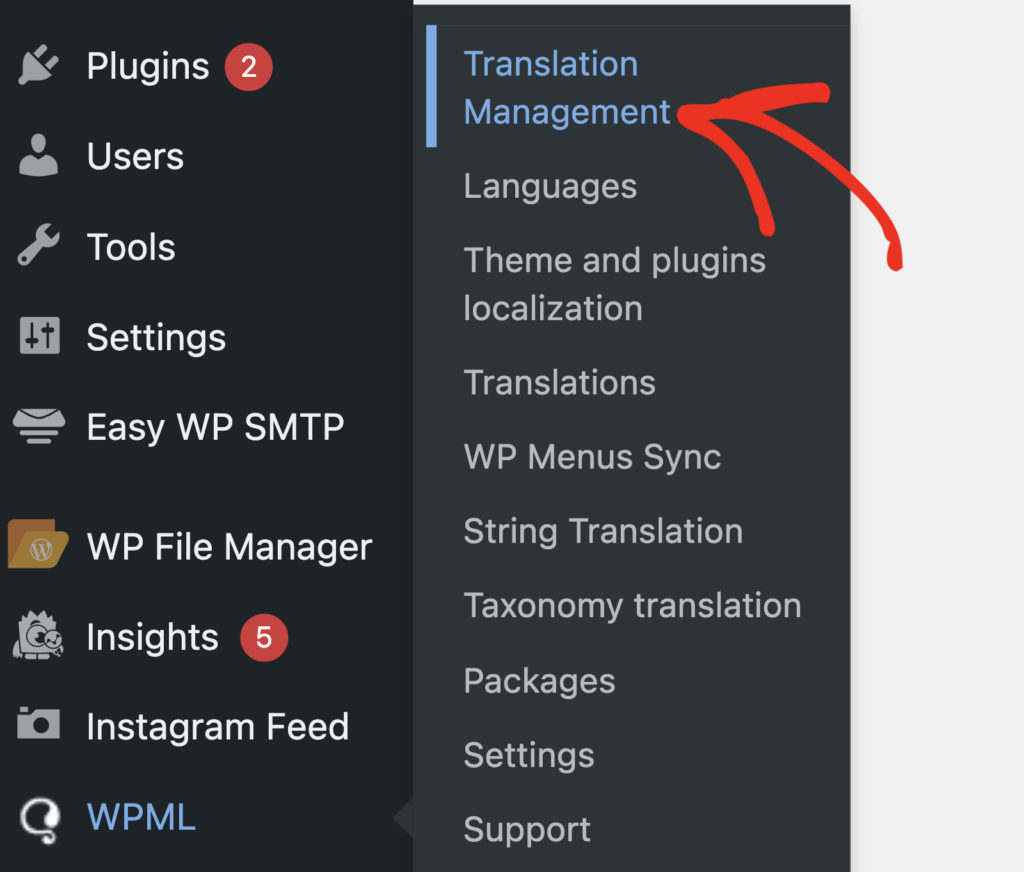
Aquí encontrarás diferentes tipos de contenido, como entradas, páginas, formularios, menús de navegación, etc., organizados por secciones. Haz clic en el menú desplegable WPForms para ver los formularios disponibles para su traducción.
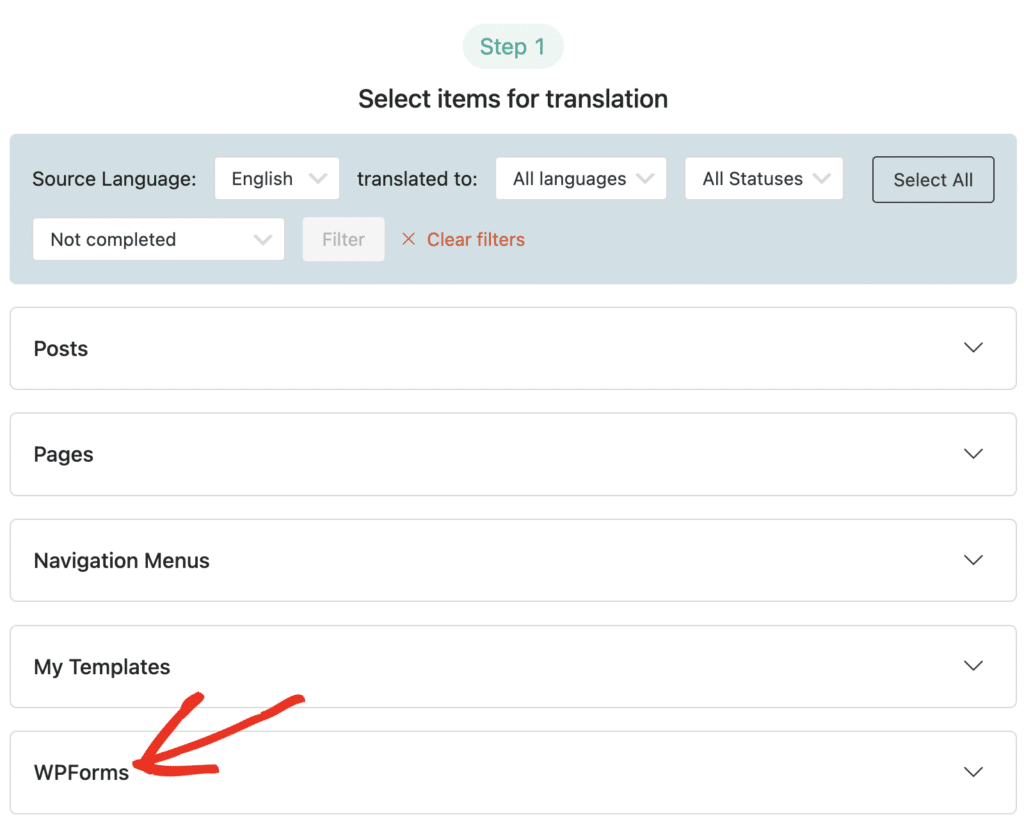
A continuación, seleccione los formularios específicos que desea traducir. Por ejemplo, yo elegiré la encuesta de satisfacción del campamento de verano.
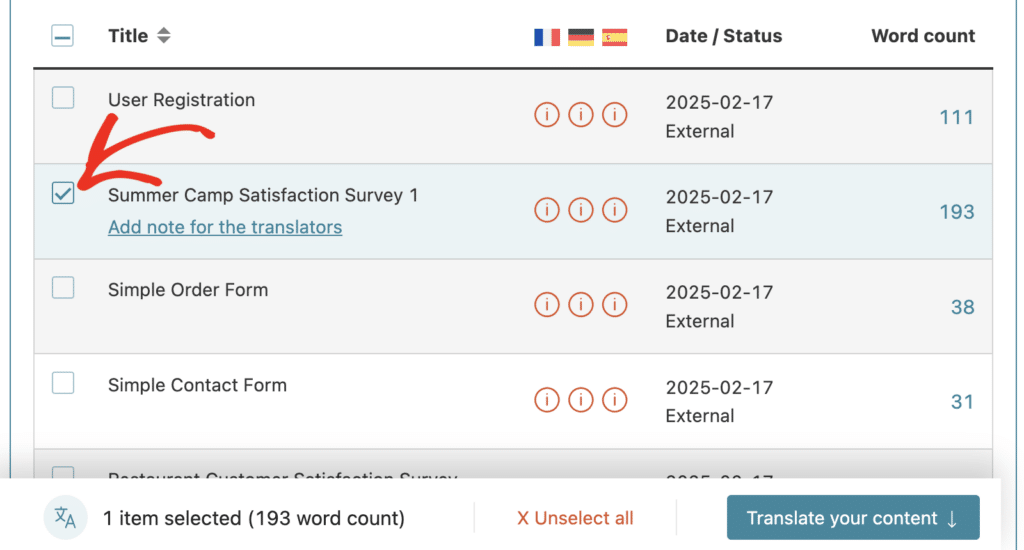
También puedes seleccionar varios formularios que necesites traducir al mismo tiempo. A continuación, verás una opción para traducir los formularios seleccionados en la parte inferior de la pantalla. Haz clic en Traducir tu contenido para continuar.
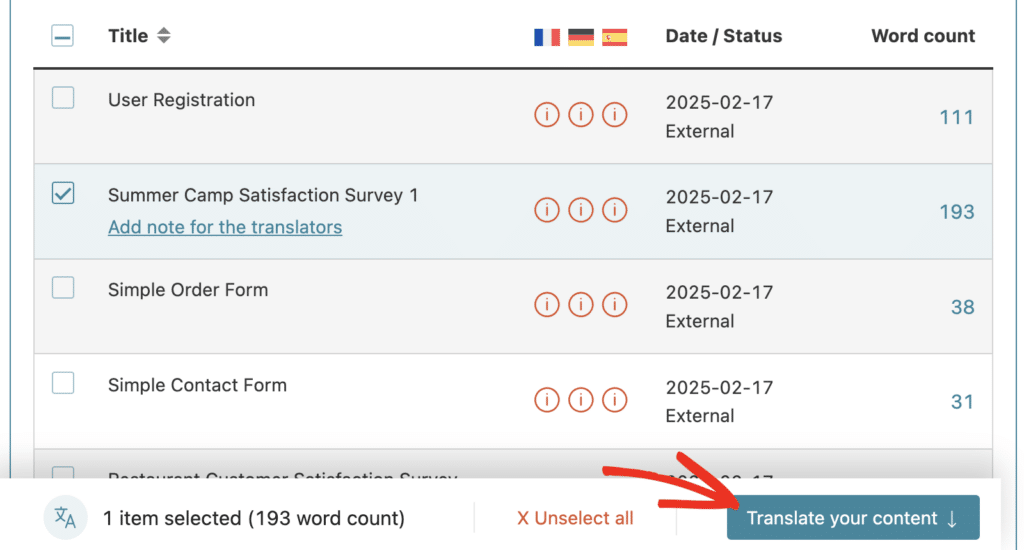
Inmediatamente después, accederás a los controles de traducción, donde podrás seleccionar el método de traducción para cada idioma al que necesites traducir tu formulario.
WPML te ofrece varias opciones de traducción para cada idioma. Por ejemplo, puede asignar una tarea de traducción a traductores humanos en su sitio, realizar la traducción manualmente usted mismo o traducir automáticamente utilizando IA.
En este ejemplo, utilizaré el método Traducir automáticamente del menú desplegable junto a Alemán. Sólo quiero traducir al alemán, así que he seleccionado No hacer nada para otros idiomas (francés y español) en este caso particular.
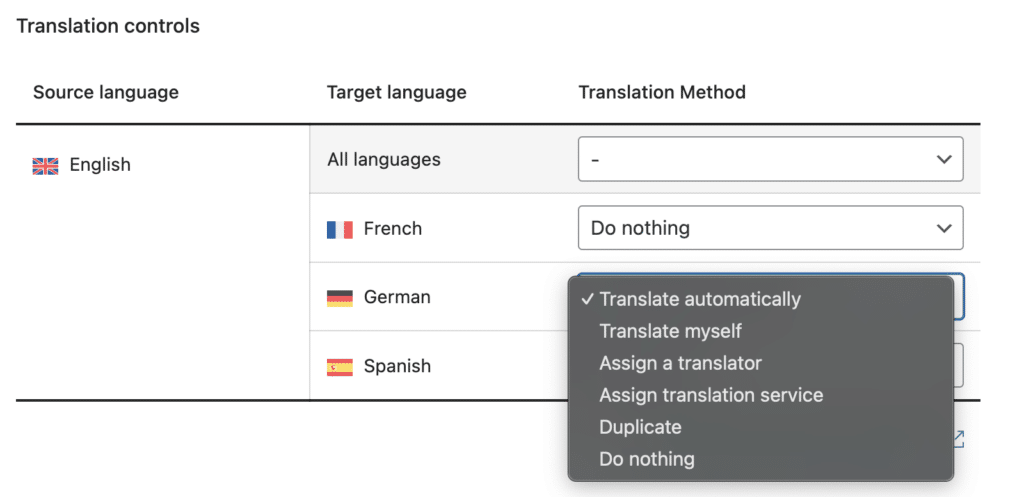
A continuación, puedes elegir tus preferencias de revisión de las traducciones. Si quieres revisar cada traducción antes de publicarla, puedes utilizar la opción Esperar revisión. A continuación, pulsa el botón Traducir para iniciar la traducción automática.
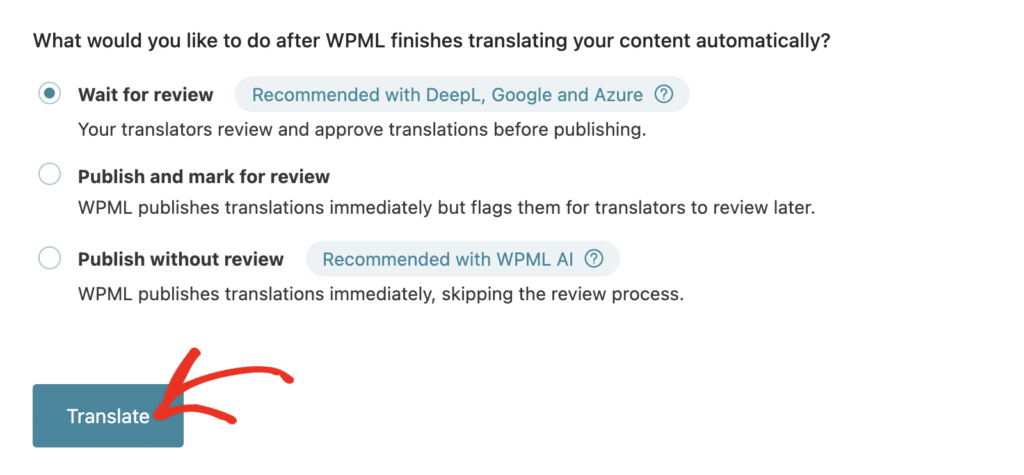
WPML traducirá su formulario casi instantáneamente. Para revisar la traducción, diríjase a WPML " Traducciones.
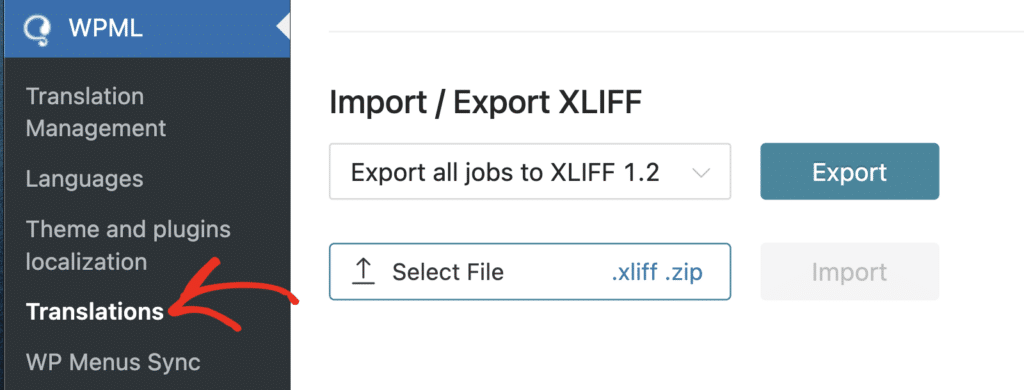
En la siguiente pantalla, encontrará el formulario traducido disponible para su revisión. Haga clic en el botón Revisar para ver la versión traducida del formulario.
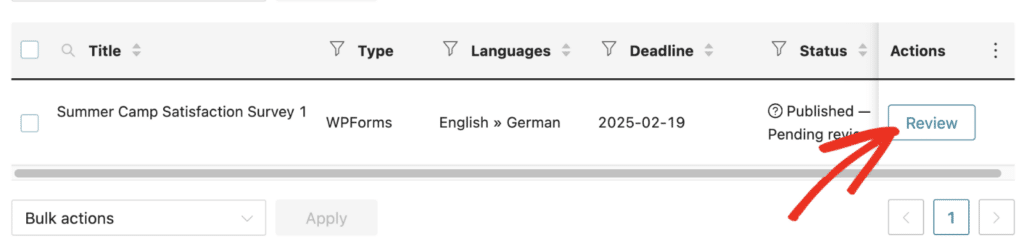
Aquí puede revisar todos los campos traducidos y el contenido de su formulario. Si algo te parece mal, puedes hacer clic en ese texto para editarlo. Cuando estés satisfecho con la traducción, haz clic en Completar traducción.
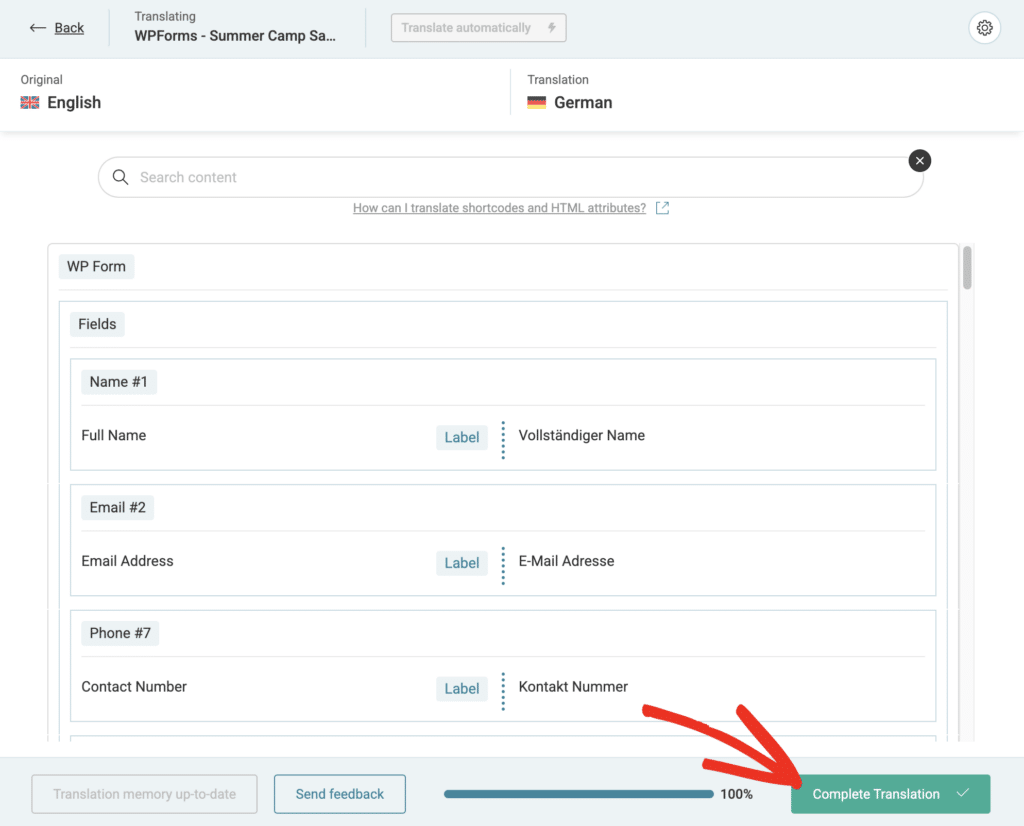
Recuerda que las traducciones de tus formularios aparecerán siempre que cambies de idioma en tu sitio. Y solo puedes cambiar de idioma en las páginas que ya hayas traducido.
Así que para ver la versión traducida de tu formulario en el frontend, asegúrate de traducir también la página que contiene tu formulario. Los pasos para traducir una página son casi idénticos a los pasos que he enumerado aquí para las traducciones de formularios.
La única diferencia es que tendrá que seleccionar la página en el menú desplegable Páginas de la pantalla Gestión de traducciones, en lugar del formulario como hice anteriormente en este tutorial.
FAQs - Cómo utilizar la traducción automática con WPForms
La traducción de formularios con IA es un tema de interés popular entre nuestros lectores. Aquí tienes respuestas a algunas preguntas habituales al respecto:
¿Cómo traducir WPForms con WPML?
Para traducir WPForms con WPML, vaya a WPML " Gestión de traducciones en su panel de WordPress.
Filtre por WPForms, elija el formulario que desea traducir, seleccione los idiomas de destino y complete la traducción utilizando las opciones de WPML.
¿Se puede utilizar la IA para traducir?
Sí, la IA se puede utilizar para la traducción. Herramientas como WPForms vienen equipadas con tecnología de IA Generativa para traducir fácilmente formularios enteros a diferentes idiomas.
¿Cómo traducir un formulario en WordPress?
Para traducir un formulario en WordPress, utilice un plugin multilingüe como WPML.
Después de instalarlo, vaya a la configuración de traducción, seleccione el formulario que desea traducir y elija el idioma de destino.
A continuación, puede traducir los campos del formulario y los mensajes manualmente o mediante traducción automática.
¿Cómo utilizo la traducción automática de WPML?
Para utilizar la traducción automática de WPML, vaya a WPML " Configuración en su panel de WordPress. Active la opción de traducción automática y seleccione su motor de traducción preferido.
A continuación, en Gestión de traducciones, elija el contenido que desea traducir automáticamente. WPML traducirá el contenido seleccionado a los idiomas que hayas elegido.
A continuación, lea estos artículos relacionados sobre IA
Esto es todo. Esperamos que esta lista le haya ayudado a entender cómo usar AI Translation con WPForms. Lea más sobre cómo usar AI y plugins de WordPress relacionados para diferentes tareas aquí:
- Cómo aprovechar la IA en el marketing por correo electrónico
- Los mejores plugins de ChatGPT para WordPress
- Cómo añadir IA a su sitio web
- Las mejores herramientas SEO para WordPress
- Los mejores plugins de inteligencia artificial para WordPress
Añade NPS a tu formulario de Wordpress ahora mismo
¿Listo para crear tu formulario? Empieza hoy mismo con el plugin más sencillo para crear formularios en WordPress. WPForms Pro incluye un montón de plantillas gratuitas y ofrece una garantía de devolución de dinero de 14 días.
Si este artículo te ha ayudado, síguenos en Facebook y Twitter para más tutoriales y guías gratuitas sobre WordPress.